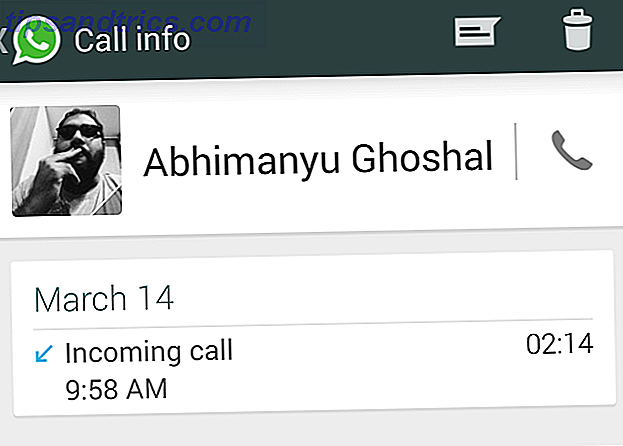Το Photoshop μπορεί να κάνει πολύ περισσότερα από την επεξεργασία φωτογραφιών Τι μπορείτε να κάνετε πραγματικά με το Adobe Photoshop; Τι μπορείτε να κάνετε πραγματικά με το Adobe Photoshop; Το Photoshop μπορεί πλέον να κάνει πολύ περισσότερα από την επεξεργασία φωτογραφιών. ορισμένα από τα εργαλεία από προγράμματα όπως το Illustrator έχουν φτάσει στο λογισμικό και αντίστροφα. Διαβάστε περισσότερα . Δεν είναι τόσο ισχυρό όσο το Illustrator ή το InDesign Ο οδηγός σας για την επιλογή του σωστού προϊόντος Adobe Ο οδηγός σας για την επιλογή του σωστού προϊόντος Adobe Όταν οι περισσότεροι άνθρωποι σκέφτονται την Adobe, σκέφτονται είτε το Photoshop είτε το Acrobat Reader. Αλλά η εταιρεία διαθέτει πληθώρα άλλων χρήσιμων πακέτων λογισμικού που οι περισσότεροι άνθρωποι δεν γνωρίζουν τίποτα. Διαβάστε περισσότερα αλλά είναι ακόμα περισσότερο από ικανό για απλή εργασία σχεδιασμού. Σήμερα θα σας δείξω πώς να φτιάξετε ένα απλό γεωμετρικό λογότυπο στο Photoshop.
Τα καθαρά, μοντέρνα λογότυπα είναι εύκολο να δημιουργηθούν και να φαίνονται υπέροχα. Αν έχετε μια μικρή επιχείρηση και δεν μπορούν να αντέξουν οικονομικά έναν επαγγελματία σχεδιαστή Πώς να είναι μια κερδοφόρα σχεδιαστής γραφικών σε απευθείας σύνδεση Πώς να είστε κερδοφόρος σχεδιαστής γραφικών online Αν είστε γραφίστας που αγωνίζεται να μετατρέψει ένα κέρδος, όλα δεν χάνονται. Ακολουθούν μερικές συμβουλές για να επιστρέψετε στην καριέρα σας. Διαβάστε περισσότερα, είναι λογικό να βάζετε κάτι μαζί σας. Πρόκειται να δημιουργήσω ένα λογότυπο δείγματος για την επιχείρηση φωτογραφικής περιπέτειας μου. Στη συνέχεια, μπορείτε να χρησιμοποιήσετε όλα τα εργαλεία και τα κόλπα που εμφανίζω για να φτιάξετε τη δική σας.
Στο σύντομο screencast παρακάτω μπορείτε να δείτε την εργασία μου μέσα από τη διαδικασία δημιουργίας του νέου λογότυπου μου. διαβάστε για να μάθετε τι ακριβώς κάνω.
Ερχόμενοι με ιδέες
Το πιο δύσκολο κομμάτι του σχεδιασμού των λογοτύπων έρχεται με καλές ιδέες. Κάνω πολλή φωτογραφία περιπέτειας κατά τη διάρκεια του χειμώνα, γι 'αυτό ήθελα το λογότυπό μου να το αντιπροσωπεύσει. Εγκρίθηκα διάφορες ιδέες και ήρθε με την ιδέα να χρησιμοποιηθούν απλά γεωμετρικά τρίγωνα ως βουνά. Αυτό θα έδινε στο λογότυπό μου μια καθαρή, μοντέρνα εμφάνιση, ενώ παράλληλα έβλεπε την εξωτερική ατμόσφαιρα που ήθελα.

Όταν έρχεστε με ιδέες για το λογότυπό σας, σκεφτείτε τι θέλετε να αντιπροσωπεύει. Σχεδιάστε μερικές ιδέες σε ένα φύλλο χαρτιού - είναι πιο γρήγορο από το να χρησιμοποιείτε το Photoshop - και παίζετε με διαφορετικά σχήματα. Οι κύκλοι, οι πλατείες, τα τρίγωνα και άλλα, πιο σύνθετα σχήματα είναι εύκολο να εργαστούν και να συνδυαστούν στο Photoshop. Χρησιμοποιώ μόνο τρία τρίγωνα αλλά μπορείτε να χρησιμοποιήσετε οποιοδήποτε συνδυασμό σχημάτων θέλετε.
Μόλις έχετε μια ιδέα για το τι θέλετε να μοιάζει με το λογότυπο, ήρθε η ώρα να μεταβείτε στο Photoshop.
Βήμα πρώτο: Ρύθμιση του καμβά
Ξεκινήστε δημιουργώντας ένα νέο έγγραφο. Για το λογότυπό μου, δημιούργησα ένα 1000 pixel με 1000 pixel square canvas. Αυτό μου δίνει αρκετή ευελιξία για να δουλέψω μέσα από δύο διαφορετικές διαμορφώσεις.

Στη συνέχεια, πρέπει να δημιουργήσετε οδηγούς για να διευκολύνετε την τοποθέτηση των στοιχείων λογότυπων. Μεταβείτε στην προβολή> Νέος οδηγός και δημιουργήστε έναν οδηγό οριζόντιας και κάθετης στο 50% . Μπορείτε να δημιουργήσετε περισσότερους οδηγούς αν χρειαστεί.
Βήμα δεύτερο: Δημιουργία της βασικής μορφής
Για αυτό το λογότυπο, χρησιμοποιώ τρία ορθογώνια τρίγωνα. Ο ευκολότερος τρόπος για να τα δημιουργήσετε είναι να ξεκινήσετε με ένα τετράγωνο.

Επιλέξτε το Εργαλείο ορθογωνίου (η συντόμευση του πληκτρολογίου είναι U ) και βεβαιωθείτε ότι έχει επιλεγεί το σχήμα . Κρατήστε πατημένο το πλήκτρο Shift για να περιορίσετε τις αναλογίες και να σχεδιάσετε ένα τετράγωνο περίπου 220 pixels σε μια πλευρά οπουδήποτε στον καμβά.

Στη συνέχεια, αρπάξτε το εργαλείο Pen και κάντε κλικ στο κάτω δεξί σημείο αγκύρωσης του τετραγώνου που μόλις τραβήξατε. Αυτό θα διαγράψει το σημείο αγκύρωσης και θα γυρίσει το σχήμα σε ορθογώνιο τρίγωνο.
Χρησιμοποιήστε τη συντόμευση πληκτρολογίου Command- ή Control-T για να μετατρέψετε το τρίγωνο. Περιστρέψτε το έτσι ώστε η δεξιά γωνία να δείχνει προς τα επάνω.

Με το εργαλείο μετακίνησης (η συντόμευση πληκτρολογίου είναι V ) τοποθετήστε το τρίγωνο έτσι ώστε η δεξιά γωνία του να βρίσκεται στο κέντρο του καμβά.
Βήμα τρίτο: Τοποθέτηση των σχημάτων
Τώρα που το τρίγωνο βάσης είναι χτισμένο, επιλέξτε το και αντιγράψτε το ( Command ή Control + J ) δύο φορές.

Πάρτε ένα από τα αντίγραφα και, με το εργαλείο κίνησης, τοποθετήστε το έτσι ώστε η αριστερή γωνία του να βρίσκεται στο κέντρο του καμβά αγγίζοντας το άλλο τρίγωνο.

Επιλέξτε το άλλο αντίγραφο και μετατρέψτε το έτσι ώστε να είναι 125% μεγαλύτερο κάθετα και οριζόντια. Με το εργαλείο Μετακίνηση, τοποθετήστε το έτσι ώστε η βάση του να ευθυγραμμιστεί με τα άλλα δύο τρίγωνα και η πάνω γωνία του να είναι τοποθετημένη στην κεντρική κατευθυντήρια γραμμή.

Βήμα τέσσερα: Χρωματισμός των σχημάτων
Για να δημιουργήσω μια αίσθηση βάθους, θέλω τα στενότερα βουνά να είναι πιο σκούρα από αυτά της απόστασης. Επιλέξτε το εργαλείο " Ορθογώνιο " και, στη συνέχεια, επιλέξτε ένα από τα τρίγωνα του προσκηνίου. Αλλάξτε το πλήκτρο Fill και Stroke σε μαύρο χρώμα. Κάνετε το ίδιο για το άλλο τρίγωνο του νέου προσκηνίου.

Για το τρίγωνο του φόντου, αλλάξτε το πλήκτρο Fill and Stroke σε σκούρο γκρι. Χρησιμοποίησα # 404040 . Εάν το τρίγωνο του φόντου εμφανίζεται πάνω από οποιοδήποτε από τα τρίγωνα του προσκηνίου, σύρετε το στο κάτω μέρος της στοίβας στρώσεων.
Βήμα πέντε: Προσθήκη του κειμένου
Με το πραγματικό σχήμα του λογότυπου, είναι καιρός να προσθέσετε το κείμενο. Με το εργαλείο κειμένου (η συντόμευση πληκτρολογίου είναι T ) κάντε κλικ κάπου στον καμβά και εισάγετε το όνομα της επιχείρησής σας. για μένα, είναι η φωτογραφία του Harry Guinness .

Το κέντρο ευθυγραμμίστε το κείμενο και επιλέξτε μια γραμματοσειρά που ταιριάζει με την εμφάνιση που πηγαίνετε. Πήγα με Gotham Bold σε όλα τα καπάκια. Με τα εργαλεία Μετακίνηση και Μετασχηματισμός, τοποθετήστε το κείμενο έτσι ώστε να λειτουργεί με το logomark.
Για να ολοκληρώσω και να συνδέσω το κείμενο και το logomark μαζί, άλλαξα το χρώμα της Φωτογραφίας στο ίδιο σκούρο γκρι που χρησιμοποίησα για το μεγάλο τρίγωνο.
Βήμα έξι: Δοκιμάστε μερικές διαφορετικές παραλλαγές
Το μυστικό του καλού σχεδιασμού λογότυπων προσπαθεί να φορτώσει διαφορετικές παραλλαγές. Είναι απίθανο να σκοντάψετε το τέλειο λογότυπο για πρώτη φορά. Όταν εργαζόμουν σε αυτό το λογότυπο, προσπάθησα ένα φορτίο άλλων παραλλαγών γύρω από την ίδια ιδέα. Μπορείτε να τα δείτε παρακάτω.

Κάποιες από τις παραλλαγές θα λειτουργήσουν, μερικές όχι. Το κόλπο είναι να συνδυάσετε όλα τα κομμάτια που λειτουργούν. Αφού ολοκληρώσετε την πρώτη σας παραλλαγή, επιστρέψτε και δείτε τι αλλαγές μπορείτε να κάνετε. Εάν έχετε χρησιμοποιήσει χρώμα, δοκιμάστε το σε ασπρόμαυρο. Εάν έχετε χρησιμοποιήσει απλά περιγράμματα, δοκιμάστε το με σχήματα και αντίστροφα. Συνεχίστε να δοκιμάζετε έως ότου έχετε κάτι φοβερό.
Τυλίγοντας
Το Photoshop είναι ένα τόσο ισχυρό πρόγραμμα, υπάρχουν ελάχιστα που δεν μπορείτε να κάνετε με αυτό. Η δημιουργία ενός απλού λογότυπου χρησιμοποιεί μόνο ένα μικρό μέρος των διαθέσιμων εργαλείων σχεδιασμού. Αν ενδιαφέρεστε να μάθετε πιο προηγμένες δεξιότητες σχεδίασης, ελέγξτε αυτά τα σπουδαία μαθήματα 10 Μεγάλα μαθήματα σχεδίασης για τη Lynda, που θα υπερφορτώσουν τις δεξιότητές σας 10 σπουδαία μαθήματα σχεδίασης για την Lynda, που θα υπερφορτώσουν τις δεξιότητές σας Διαβάστε περισσότερα.
Θα ήθελα πολύ να δω τα λογότυπα που δημιουργείτε ακολουθώντας μαζί με αυτό το άρθρο. Μοιραστείτε τα και τις ερωτήσεις που έχετε, στα παρακάτω σχόλια.